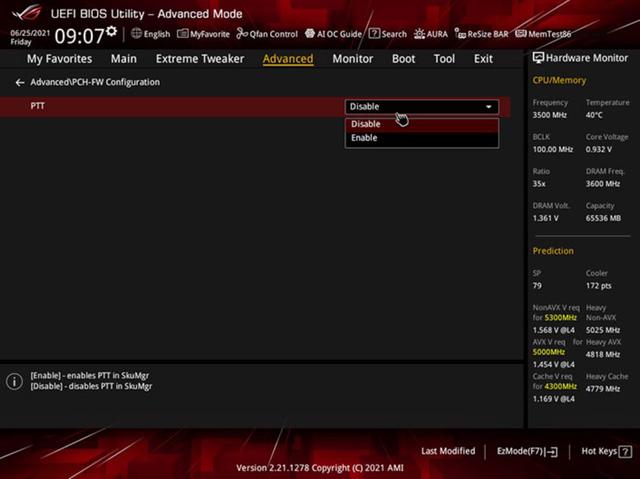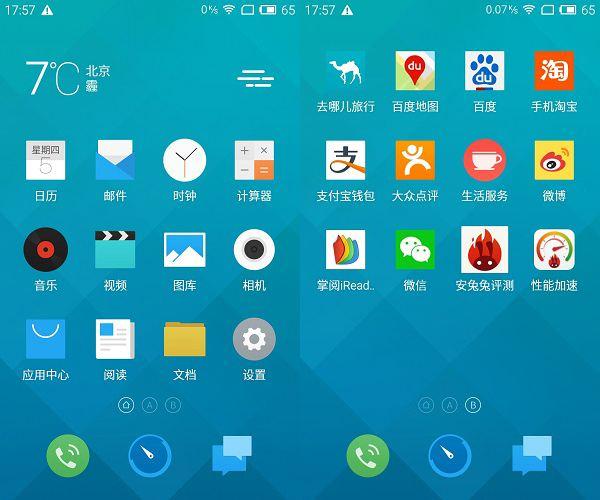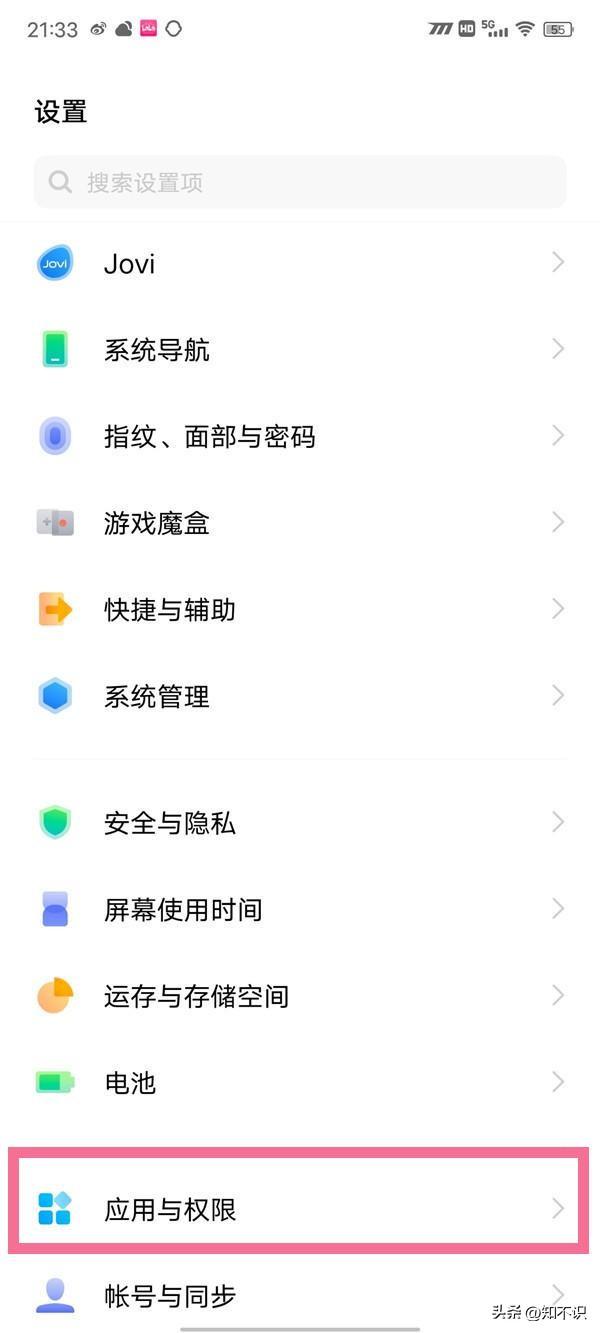win7升级win8后怎么重装系统(笔记本电脑重装windows8系统)
在win8安装版推出之后,绝大多数笔记本安装win8系统,win8系统的出现改变了用户操作逻辑,可谓是一大革新,但是不管系统多新,也逃不过重装系统的命运,今天来跟大家说说笔记本电脑重装windows8系统教程_小白一键重装系统官网
windows8系统重装:
1、在电脑当中打开下载好的口袋装机重装系统软件,进入页面后,我们点击左侧的在线重装功能,选择需要安装的win8 64位系统,点击安装此系统。(注意在安装前备份好c盘重要资料,关掉电脑上的杀毒软件避免被拦截)

2、然后软件开始自动下载系统镜像文件资料,无需操作。

3、等待系统下载部署完成后,选择页面中的立即重启选项,重启电脑操作。

4、电脑重启后进入了开机选项界面,我们选择xiaobai-pe系统进入。

5、进入pe系统,口袋装机工具会自动开始安装win8系统,我们只需等待安装完成即可,无需手动操作。

6、当系统安装完成后,点击立即重启按钮。

7、最后安装完成进入win8桌面时即表示安装成功。

免责声明:本文仅代表文章作者的个人观点,与本站无关。其原创性、真实性以及文中陈述文字和内容未经本站证实,对本文以及其中全部或者部分内容文字的真实性、完整性和原创性本站不作任何保证或承诺,请读者仅作参考,并自行核实相关内容。文章投诉邮箱:anhduc.ph@yahoo.com